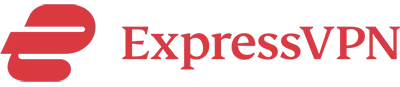LG TVでExpressVPNを設定する方法(2025ガイド)
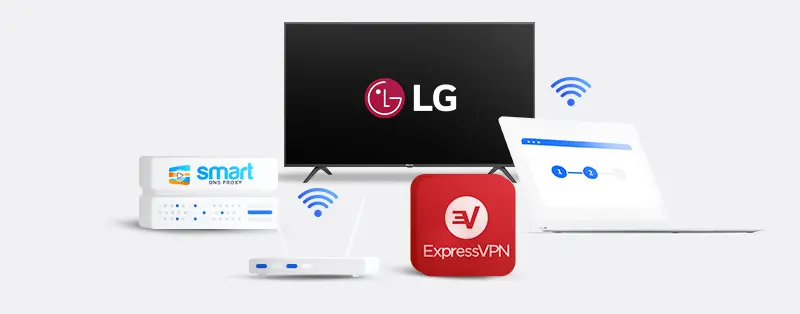
LG TVをお持ちの場合、ExpressVPNを設定しようとした際に問題に直面したことがあるかもしれません。それは、LG TVがwebOSを使用しており、ExpressVPNがそのオペレーティングシステム用のソフトウェアを持っていないためです。実際、LGスマートTVはVPNの直接使用を全くサポートしていません。しかし、それはLG TVでコンテンツをストリーミングしたり、ライブビデオを視聴しながら、安全なVPN接続を維持できないという意味ではありません。
このガイドでは、LG TVを使用していても、制限なしでExpressVPNの快適さを楽しむことができる3つの方法について説明します。スマートTVでExpressVPNのサービスにアクセスできます:
1. PC経由。これは非常に直接的で理解しやすい設定方法です。ただし、Windowsコンピューターが必要です。
2. SmartDNSプロキシ経由。これは最初ほど自己誘導的ではありませんが、このガイドを参考にすれば、何をすべきかがわかります。
3. ルーターを通して。技術に詳しくない方は、ここから先を見ない方がいいかもしれません。一方で、この方法からいくつか学べることもあるかもしれません。
このガイドの最後には、あなたが持っているまたは簡単に手に入れることができる材料に基づいて、どの方法が最適かを決定できるようになります。
PC経由でExpressVPNを設定する
簡単なものから複合的なものへ、そして複雑なものへと進みましょう。ストレスは最後に取っておきます。この方法は自己指導的です。この設定方法には、アクティブなインターネット接続があるWindows PCと、もちろんあなたのLG TVが必要です。
以下の手順に従って、スマートTVでもExpressVPNの魔法を体験してください。
LG TVをWindows PCに接続する方法は、無線接続またはイーサネットケーブルを使用する2つの方法があります。無線セットアップの手順を見ていきましょう。
設定 > ネットワークとインターネット > モバイルホットスポット を開く
モバイルホットスポットをオンにしてください
次に、設定 > ネットワークとインターネット > アダプター オプションの変更に移動します。
「TAP-Win32 アダプタ V9」を検索し、右クリックしてからプロパティを選択します
共有タブの下で、「このコンピュータのインターネット接続を介して他のネットワークユーザーに接続を許可する」を見つけて、「OK」を押してください。
6. LGテレビをオンにして、設定したばかりのWiFi接続に接続すれば、準備完了です。
もしイーサネットケーブルを代わりに使用したい場合は、以下の手順に従ってください:
まだコンピューターがExpressVPNに接続されていないことを確認してください。
2. メニュートレイのネットワークアイコンをクリックして、ネットワークと共有センターまでスクロールします。次に、ネットワークと共有センターを開くを選択します。
3. アダプターのオプションを変更を選択します。
4. TAP-Win32アダプタV9(コンピュータによって異なります)をクリックし、プロパティを選択します。
5. 共有オプションを選択し、他のネットワークユーザーがこのコンピュータのインターネット接続を通じて接続できるようにするボックスにチェックを入れます。
6. Ethernet接続ポート名を選択して、OKをクリックします。
7. イーサネットケーブルを使用して、LGテレビをWindows PCに接続します。
8. 最後に、アプリを通じてPCをExpressVPNに接続できるようになりました。
そのプロセスは非常にうまく機能し、数分で全て完了することができます。既に持っているもの以外に余分なアクセサリーを購入する必要がないため、多くのお金を節約できます。
ExpressVPNをSmartDNSプロキシを通じて設定する
SmartDNSプロキシ接続だけで、Deezer、BBC iPlayer、Amazon Prime Video、Netflixなどのストリーミングプラットフォームの地理的制限を効果的に回避します。
SmartDNSは地域制限コンテンツのブロック解除に優れていますが、プライバシーや暗号化機能は提供しません。全面的な満足を得るために、ExpressVPNのサービスをSmartDNSプロキシに統合して、究極のストリーミング体験を得ることができます。
パート1 – ドメイン名の作成
dynu.comから個人用のDDNSホスト名を確保してください。
サイト(dynu.com)でアカウントを作成するためにサインアップしてください。
登録したメールアドレスを認証して、アカウントを有効化してください。
4. コントロールパネル タブをクリックし、DDNSサービスを選択します。
+追加ボタンをクリックしてください。
6. オプション1で自分のドメイン名を選択するか、既に持っている場合はオプション2に入力してください。
7. +追加をクリックします。
8. 中央の設定がオフになっていることを確認してから、保存をクリックしてください。
その後、ホスト名がポップアップして保存されたことを確認します。
パート2 – VPN上でのホスト名の設定
ExpressVPNのサブスクリプションを作成する。
10. アカウントにサインインして左側のダッシュボードを開き、DNS設定を選択してください。
11. Dynamic DNS登録をクリックし、ホスト名を入力してホスト名を保存をクリックします。
通知でホスト名が更新されたことがお知らせされます。
ExpressVPNがIP変更を検出するまでに最大10分かかることがあります。そのため、少し待つ必要があるかもしれませんが、アカウントにサインインしたままでいてください。
パート3 – LGテレビの設定
12. ExpressVPNの設定をクリックし、MediaStreamerセクションに移動します。
利用可能なサーバーアドレスでデバイスを設定してください。
LGテレビをつけて、リモコンの設定を押してください。
15. 詳細設定を選択し、ネットワークに進みます。その後、接続に応じて有線接続(イーサネット)またはWi-Fi接続を選択します。
16. 編集をクリックしてください。
自動的に設定のボックスのチェックを外してください。
18. 以前に見つけたMediaStreamerアドレスをDNSフィールドに入力し、CONNECTをクリックしてください。
プロンプトが表示されたら、スマートテレビを再起動する必要があるかもしれません。
ExpressVPNを使用して、LGスマートTVで制限なくストリーミングできるようになりました。
物理ルーターを介したExpressVPN接続の設定
物理ルーターを使用することで、ExpressVPNを介して無制限のストリーミングを楽しむために、スマートLGテレビをより体系的に設定することができます。ルーター設定の大きな利点の一つは、他のインターネットを使用するデバイスもVPN経由で接続できることです。
設定はかなり手間がかかりますが、このガイドにはそれを完了するために必要な情報がすべて含まれています。2種類のルーターの設定は以下のようにレビューされます
プリ設定済みルーターにExpressVPNを設定する
VPN会社は、デフォルトでそのVPNを問題なく動作させるルーターを製造するために、ルーターメーカーと提携しています。この場合、ExpressVPNはAsus、Linksys、Netgearのルーター用のファームウェアを持っており、ExpressVPNの設定が組み込まれています。そのため、ユーザーは設定のために余分な手間をかける必要がありません。
プリコンフィグされたルーターは、VPNが接続されたすべてのデバイスを保護することを確実にするためにうまく機能します。それらは通常のルーターよりも高価です。
未設定のルーターにExpressVPNを設定する
一部の人々は、このインストール方法を主に選ぶ傾向があります。それは安価であり、すでにその進め方を知っているからです。一方、通常のルーターをお持ちの場合、このガイドにより設定が非常に簡単になります。
ExpressVPNは使用しているルーターの種類に応じて互換性の要件があります。しかし全体として、ルーターはOpenVPN(ExpressVPNがOpenVPNプロトコルを使用しているため)をクライアントとしてサポートしている必要があります。それだけで、VPNサーバーに接続することができます。
要約すると、設定セットアップ全体は3つのセクションに分かれています。
- Login to router
- Configure router
- Test-run
ルーターを設定するには、以下の手順に従ってください
ExpressVPNのウェブサイトから直接OpenVPN設定ファイルをダウンロードしてください。
ルーター管理パネルのデフォルトIPアドレス(192.168.0.1.)をブラウザに入力して、ルーター設定を起動します。
3. ルーターのユーザー名とパスワードでログインしてください。購入してから変更していない場合、デフォルトのユーザー名とパスワードはadminです。
4. サービスをクリックし、次にVPNをクリックします。
5. OpenVPNタブをクリックして、Start OpenVPN Clientを有効にします。
次のステップは、OpenVPN設定パネルで編集およびオプションを切り替えることです。
このガイドで省略されているオプションは変更しないでください。
次のOpenVPNクライアントカスタム設定を入力してください
サーバー名: サーバーのIPまたはOpenVPN設定ファイル(.ovpnファイル)の名前を入力してください。
2.ポートアドレス: 設定ファイル内のサーバー名の後にある数字を入力してください。
3.トンネルデバイス: TUN オプションを選択してください。
4.トンネルプロトコル: UDPを選択してください。
5. 暗号化暗号: AES-256-CBC を選択してください。
6. ハッシュアルゴリズム: SHA-512を選択してください。
7. ユーザー名とパスワード: ExpressVPNのログイン情報を入力してください。
8.詳細オプション: 有効に設定します。
9. TLS 暗号: なしを選択してください。
10.L2O圧縮: アダプティブを選択してください。
11.NAT: 有効に設定してください。
12.UDPフラグメントをトンネルする: 1450を入力します。
13. UDP MSS-Fixのトンネル: 有効に設定します。
14.nsCertType検証: チェックボックスをクリックしてください。
テストを実行するには、ステータスに移動してOpenVPNを選択します。VPNに接続している場合、クライアントオプションの前に接続成功と表示されます。
なぜLG TVでExpressVPNを使うべきなのか?
VPNサービスを使用することで得られる多くの利点があり、ユーザーは他の機能よりも特定の機能を重視する傾向があります。
これらの機能はすべて重要であり、サイバーグルのような人々にとってもExpressVPNのようなVPNをトップピックにします。ExpressVPNの利点は以下のように簡単に説明されます:
業界最高のセキュリティ機能
ExpressVPNは、ネットワークデータを保護するために「解読不可能」な256ビットの高度暗号化標準を使用しています。それから、オンライン活動の記録を保持せずに、暗号化トンネルを通じてデータを送信します。
このVPNサービスには、VPNとの接続が切れた場合にトラフィックの送信をブロックするネットワークロック機能があります。また、最高レベルの安全性と速度を提供することを目的としたプライベートDNSも運用しています。
2. ストリーミングプラットフォームでの地域制限コンテンツのブロック解除
ExpressVPNは94カ国にわたる160のロケーションに3,000台以上の超高速サーバーを持っています。利用可能なサーバーの最適化により、ストリーミングやソーシャルメディアプラットフォームのブロック解除に最高の体験を提供します。
3. スプリットトンネリング
ExpressVPNにはスプリットトンネリング機能があり、VPN経由でチャネルされるアプリを選択できます。そのため、VPNを介してデータを送信するアプリを選択し、他のアプリはインターネットに直接アクセスできます。
LG TVでExpressVPNを使用する際のよくある質問
よくある質問です。
ExpressVPNがLG TVに最適な理由は何ですか?
ExpressVPNは、高速なサーバー速度、多数のサーバー、地理的制限の回避能力、プライバシー、セキュリティを提供し、LG TVに最適です。このVPNサービスを利用すれば、Netflix、BBC iPlayerなどのプラットフォームで地域制限されたコンテンツに簡単にアクセスできます。良質な国々に数千のサーバーがあるので、IPアドレスを簡単に変更し、好みのコンテンツにアクセスできます。
ExpressVPNは、デバイスを保護し、あらゆる種類のサイバー攻撃を防ぐために最高のセキュリティ機能のいくつかを使用しています。AES 256ビット暗号化を使用し、IKEv2、IPSec、OpenVPNなどのプロトコルがあります。このVPNプロバイダーは厳格なゼロログポリシーも持っているので、LG TVでストリーミングする際にプライバシーと匿名性を確実に保つことができます。
ExpressVPNを私のLGテレビにインストールできますか?
いいえ、ExpressVPNを直接LG TVにインストールすることはできません。しかし、LG TVをExpressVPNに接続するのは難しくありません。最も簡単な方法は、ホームルーターを介してVPNに接続することです。まず、ホームルーターをExpressVPNに接続し、それをLG TVや他の家庭用デバイスに使用できます。また、LGまたはサードパーティのソースからのSmart Viewアプリを使用して、LG TVを他のデバイスのスマートハブとしても使うことができます。
私のLGテレビでExpressVPNの代わりに無料のVPNを使用できますか?
はい、無料VPNを使用することは可能ですが、お勧めできません。無料VPNからExpressVPNが提供する品質のサービスを得ることはできません。無料VPNには、速度、セキュリティ機能、プライバシー、さらには地域制限コンテンツへのアクセスに関しても大きな制限があります。無料VPNを使用しても、提供されるIPアドレスの多くがストリーミングプラットフォームで既にブロックされているため、地域制限コンテンツにアクセスできない可能性があります。さらに、そのセキュリティ機能は、サイバー攻撃からあなたの安全を保証するには十分ではありません。
LG TVでExpressVPNを使用してトラブルになる可能性はありますか?
いいえ、LG TVでExpressVPNを使用しても問題にはなりません。VPNの使用に対する法律はありません。しかし、地域制限コンテンツをバイパスするために使用する場合、ストリーミングプラットフォームのポリシーに反することになります。それでも、罰則はありません。
結論として
ExpressVPNは明らかな理由から、多くのVPN愛好家のリストのトップに簡単になります。提案された接続方法のいずれかを介して、あなたのスマートLG TVでこのVPNを最大限に活用することができます。このガイドを使えば、ストリームする内容についてのみ心配すればよく、他のすべては解決されます。